在Win8開發者預覽版中,Hyper-V虛擬機管理功能默認是關閉的,打開這個功能需要手動設置一下。
首先打開“控制面板”,選擇“程序和功能”。
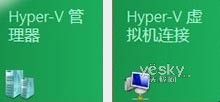
打開“控制面板”,選擇“程序和功能”。
點擊左邊“打開或關閉Windows 功能”,然後勾選Hyper-V相關選項。
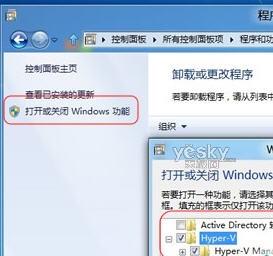
在“打開或關閉Windows 功能”界面中勾選Hyper-V相關選項
點擊“確定”後,重啟系統,Metro界面中就會出現Windows 8的Hyper-V管理器。
注:只有64位Win8專業版/企業版系統才能開啟Hyper-V管理器,雖然32位和64位的Win8均可開啟Hyper-V功能,但是只有64位的Win8才能創建虛擬機,32位則不可以,只能進行虛擬機的鏈接。
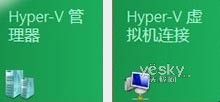
Hyper-V管理器現身